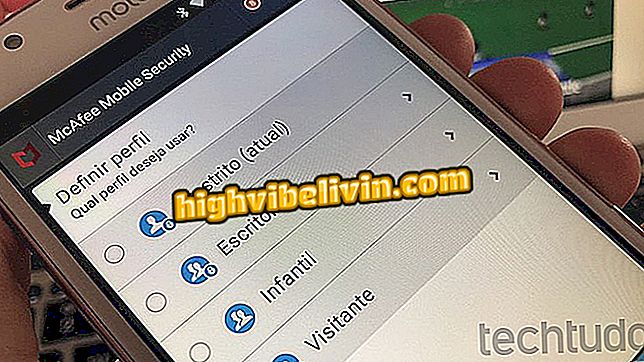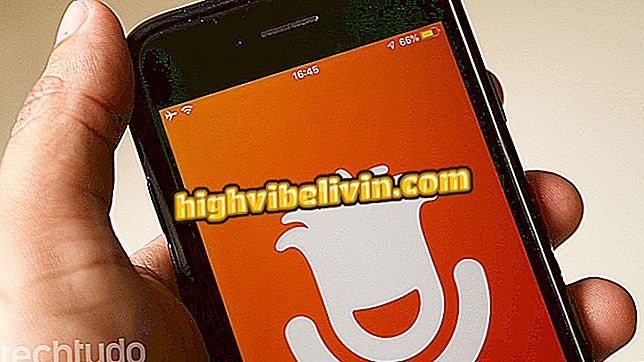Як намалювати друк на Galaxy J6
Приймаючи відбитки на Galaxy J6, не потрібно встановлювати додаткові програми. Середній мобільний телефон від Samsung дозволяє використовувати комбінацію на фізичних клавішах, щоб створити точну копію того, що знаходиться на дисплеї. Файл автоматично зберігається на вашому смартфоні і потім може бути надісланий за допомогою WhatsApp або інших програм за допомогою функції швидкого доступу Android 8.0 (Oreo). Ось як можна отримати друк на екрані Galaxy J6.
- Galaxy J6 вдалося на Чорній п'ятниці: знати плюси і мінуси
- Хочете зі знижкою стільниковий телефон? Див. Пропозиції у порівнянні

Дізнайтеся, як захопити зображення екрану Galaxy J6
Крок 1. Знайдіть кнопки живлення на правій стороні і кнопки зниження гучності на лівій стороні.

Друкуйте Galaxy J6 за допомогою кнопок живлення та гучності
Крок 2. Натискайте клавіші одночасно протягом двох секунд, поки не почуєте звуковий сигнал і не побачите анімацію на екрані, що вказує на друк.

Натисніть одночасно кнопки живлення та гучності
Крок 3. Зображення зберігається автоматично і можна редагувати вчасно, або за допомогою повідомлень, або за допомогою елементів керування в нижньому колонтитулі.

Відредагуйте друк перед тим, як поділитися
Крок 4. За допомогою інструменту малювання напишіть вручну кольоровими ручками і активуйте виріз, щоб змінити зображення перед відправкою.

Писати і обрізати зображення
Крок 5. У програмах соціальних мереж і WhatsApp функція "Захоплення більше" дозволяє робити витягнуті відбитки, об'єднуючи кілька екранів разом в одне зображення. Натисніть кнопку, щоб прокрутити і запустити автоматично. Наприкінці натисніть "Надіслати" для надсилання.

Зробити довгі знімки та розділити друк